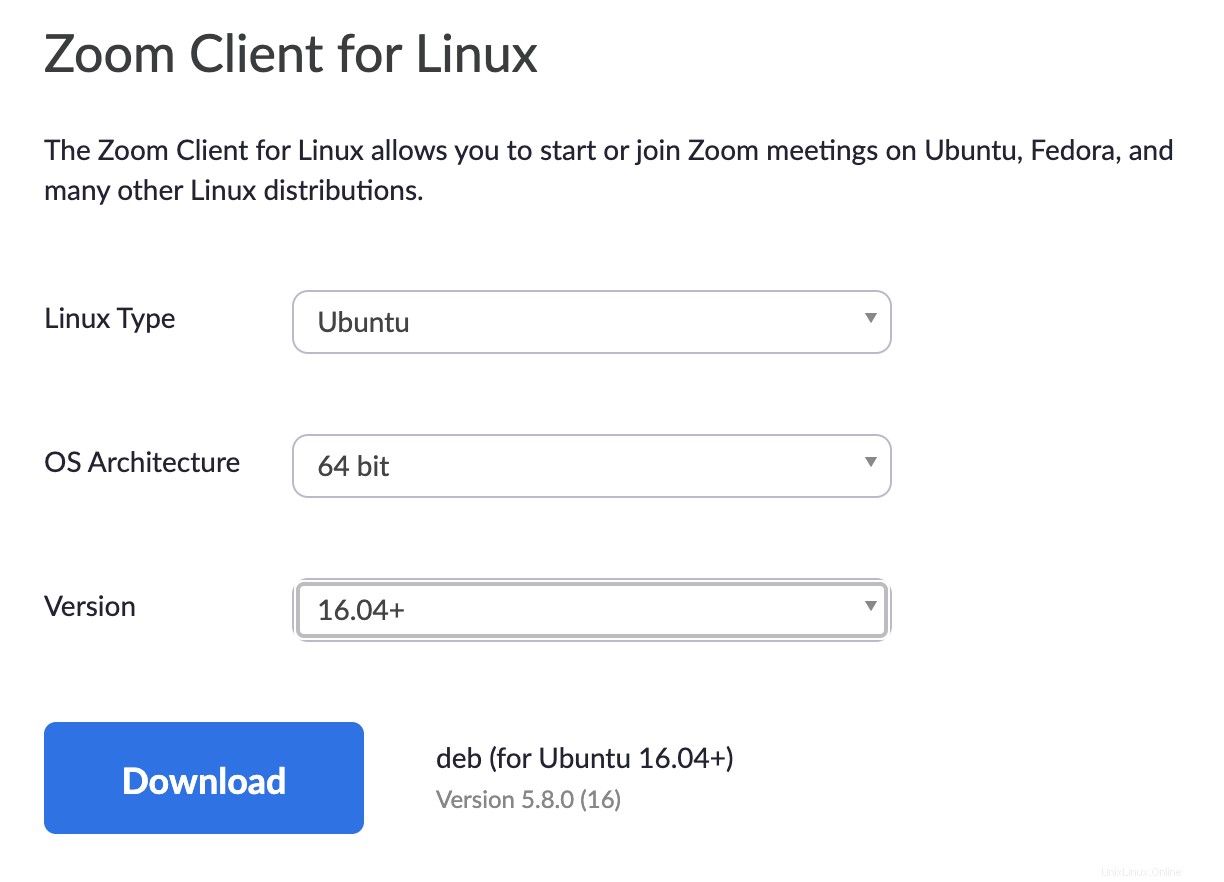En esta guía, exploraremos cómo instalar Zoom Client en Ubuntu y derivados de Debian como Debian, Kubuntu y Elementary o Linux Mint.
Puede descargar fácilmente Zoom en su PC para iniciar videoconferencias con sus colegas y amigos de todo el mundo. Zoom ofrece servicios de conferencias remotas que incluyen videollamadas, reuniones en línea y tareas colaborativas. Zoom es de uso gratuito pero ofrece suscripciones pagas que ofrecen funciones adicionales.
Publicaciones relacionadas
- Cómo instalar Zoom en Fedora Linux 34
Requisitos
Para seguir esta guía, asegúrese de tener lo siguiente:
- Servidor basado en Ubuntu 20.04 o Debian
- Acceso a Internet
- Conocimiento básico del uso de Terminal en Linux
Tabla de contenido
- Actualización del sistema operativo
- Descargando el paquete de instalación
- Instalando zoom
Actualización del sistema operativo
Asegúrese de tener los últimos paquetes en su sistema. Utilice estos comandos para asegurarse de que su sistema esté actualizado:
sudo apt update
sudo apt upgrade -yDescargando el paquete de instalación
El software de zoom no se encuentra en los repositorios de paquetes de Ubuntu. Zoom proporciona un paquete binario que se puede descargar de su sitio web e instalar.
Dirígete a la página de descarga de zoom aquí y haz clic en descargar
O use el cmd para descargar:
$ curl -LO https://zoom.us/client/latest/zoom_amd64.deb
% Total % Received % Xferd Average Speed Time Time Time Current
Dload Upload Total Spent Left Speed
0 0 0 0 0 0 0 0 --:--:-- --:--:-- --:--:-- 0
100 53.1M 100 53.1M 0 0 60.5M 0 --:--:-- --:--:-- --:--:-- 116MInstalando zoom
Después de descargar el paquete, busque el directorio donde se descargó el paquete y escriba este comando para instalar zoom:
sudo apt -y install ./zoom_amd64.debEspere a que se complete la instalación.
Confirme que Zoom está instalado usando este comando:
$ apt policy zoom
zoom:
Installed: 5.8.0.16
Candidate: 5.8.0.16
Version table:
*** 5.8.0.16 100
100 /var/lib/dpkg/status
Ahora puede iniciar zoom usando el comando zoom ya sea en la terminal o en el lanzador.
Eliminar zoom
Use este comando para desinstalar zoom si ya no lo necesita.
sudo apt remove -y zoomConclusión
Hemos seguido los pasos necesarios para instalar el software cliente de Zoom en esta guía.